Как сделать карьер в майнкрафте с модом билд крафт
Buildcraft: Карьер и буровая установка
Зная как добывать нефть и делать топливо, использовать трубы и двигатели, размечать территорию, можно начинать использовать самые мощные из машин в Buildcraft. Сегодня мы займемся добычей ресурсов, а именно, поговорим про буровую установку и карьер.
Буровая установка
Начнем с буровой установки. Эта машина не такая дорогая и полезная по сравнению с карьером, но возможно вы найдете ей применение. Рецепт буровой установки был в предыдущих статьях, но все же я повторю его.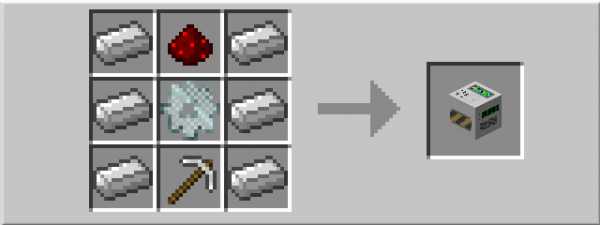
Машину нужно поставить на землю, и снабдить энергией. Еще желательно присоединить трубу или сундук, а то выкопанные ресурсы полетят на землю. Копает буровая установка вертикальный туннель шириной в один блок до самого низа карты. При этом опускает какое-то подобие трубы. Как это выглядит смотрите на картинке ниже. Если вам нужно сделать вертикальный туннель – пользуйтесь.

Карьер
Карьер в Buildcraft является визитной карточкой мода, наравне с трубами. Он позволяет выкапывать ресурсы в огромных количествах за сравнительно небольшое время, освобождая вас от этого нудного занятия. Рецепт карьера вы видите на картинке ниже.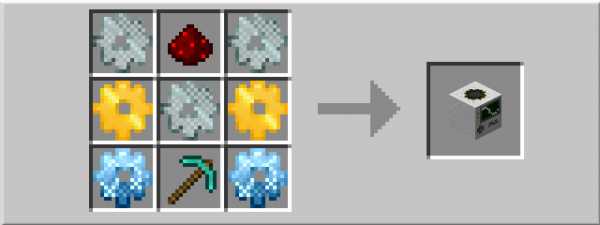
Крафт достаточно дорогой, использует 11 алмазов, но они быстро окупятся. Перед установкой карьера можно разметить территорию синими метками, как описано в предыдущей статье. Если вы этого не сделаете, машина будет использовать для раскопок свой стандартный контур. Я разметил для карьера небольшой прямоугольник, и вот что из этого вышло.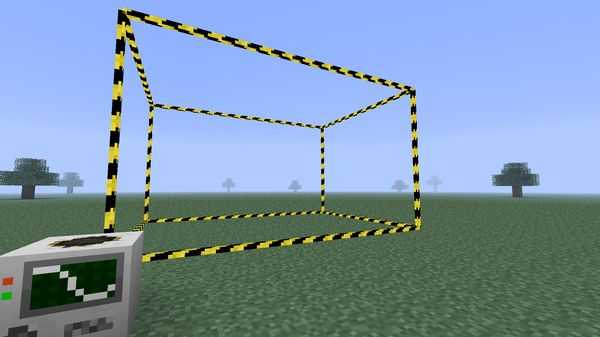
Для питания вам понадобится хотя бы 2 двигателя внутреннего сгорания. Карьер будет работать и с небольшим количеством энергии, но это будет очень медленно. Также стоит подвести трубу, и прицепить к ней несколько сундуков. Когда вы начнете подачу энергии, появиться маленький летающий квадратный робот, который лазером очистит территорию внутри контура от посторонних блоков, и начнет строить оранжевое ограждение.
Построив его, робот исчезнет, и карьер начнет копать. Стоит помнить, что если карьер найдет лаву, то он остановится, хотя в воде он копает прекрасно. Можете заливать яму водой, тогда лава будет превращаться в обсидиан, который будет выкапываться. После того как карьер достигнет коренной породы, он остановиться. Осторожно, яма получиться очень глубокая, не упадите. Ну, или можете сталкивать туда друзей.
Заключение
Карьер, конечно, гораздо мощнее буровой установки, но она используется в других рецептах. Кроме того, она стоит намного дешевле и поможет вам делать вертикальные туннели. Ну а карьер позволит быстро добывать ресурсы. Можете расположить его под землей, например прямо над уровнем алмазов, чтобы не ждать пока он раскопает весь камень. Тогда добыча будет еще быстрее. В следующий раз, речь пойдет о терраформинге. Вы узнаете как пользоваться заполнителем, и какие шаблоны он использует.
The Ultimate Guide to Minecraft Modding with Java в 2020
В этом уроке Minecraft Modding мы предоставим вам пошаговые инструкции о том, как начать моддинг Minecraft, создавая при этом потрясающий индивидуальный меч, который вы получите играть в игру.
Мы будем использовать Minecraft 1.12.2, так как это версия, совместимая с нашими текущими курсами Minecraft. В более новых версиях могут использоваться другие инструкции по установке.
Как показывает практика, код мода Minecraft несовместим от версии к версии.Например, моды 1.12 не будут работать с 1.13 и выше.
Для этого урока вам понадобится ПК или Mac, так как Chromebook или мобильные устройства не будут запускать программное обеспечение должным образом.
В CodaKid мы обучили программированию Minecraft более 30 000 студентов и получили множество отраслевых наград за онлайн-курсы, включая Золотую награду «Выбор родителей» и финалист CODiE за лучшее решение для программирования и вычислительного мышления.
Пока мы обучаем программированию для детей, это руководство может быть использовано учителями, родителями или всеми, кто заинтересован в создании собственного мода меча для Minecraft Forge.
Мы надеемся, что вам понравится это бесплатное пошаговое руководство по одному из первых курсов, которые мы преподаем в нашей серии Minecraft Modding.
Мы расскажем о самых основах того, что вам нужно, чтобы начать моддинг Minecraft, и вы узнаете, как использовать Java, один из самых популярных языков программирования в мире.
Мы также научим вас загружать и использовать Eclipse IDE, текстовый редактор, используемый профессиональными разработчиками в таких компаниях, как Facebook, Google и Amazon.
Мы продолжим обновлять этот блог в ближайшие месяцы и перейдем на более свежие версии Minecraft, поскольку они станут стабильными для создания модов.
Шаг 1: Установите Java Developer Kit (JDK)
Нам нужно будет загрузить Java Developer Kit, который позволит нашему Minecraft Modding в Eclipse работать правильно.
Вы можете найти ссылку для загрузки ЗДЕСЬ для JDK 8. Версия JDK, которая вам нужна, - это JDK 8 для правильной работы с Minecraft Modding.
Страница загрузки должна автоматически определить вашу платформу и предоставить вам правильную загрузку. Я скачиваю версию, показанную на рисунке, для 64-битной Windows. Однако вы можете нажать «Другие платформы», чтобы найти версии для других операционных систем. Нажмите кнопку «Последний выпуск», чтобы начать загрузку.
Теперь начнется загрузка исполняемого файла.
По завершении найдите файл в папке загрузок и запустите исполняемый файл, чтобы установить JDK.
Просмотрите всплывающее окно с инструкциями по установке JDK для вашего компьютера и нажимайте на каждом следующем, сохраняя настройки по умолчанию, пока JDK не завершит установку.
Чтобы продолжить, вам необходимо принять Лицензионное соглашение с конечным пользователем (EULA).
Позвольте Java запустить установку, пока она не будет завершена.
Теперь, когда JDK завершен, мы можем настроить наш редактор кода на следующем шаге.
Шаг 2. Настройте текстовый редактор
Прежде чем мы начнем моддинг Minecraft, нам нужно будет загрузить некоторые инструменты.
Во-первых, для этого руководства мы собираемся загрузить Eclipse IDE, один из самых популярных профессиональных текстовых редакторов для Java в мире.
Чтобы загрузить программу установки, НАЖМИТЕ ЗДЕСЬ и найдите область загрузки Get Eclipse IDE 2020-06, которая выглядит следующим образом:
Нажмите кнопку Download 64 bit, откроется следующая страница, где вы можете скачать.Нажмите показанную кнопку «Загрузить» и дождитесь завершения загрузки файла Eclipse.
Найдите исполняемый файл в загружаемом файле и откройте его, чтобы запустить установщик Eclipse.
Когда откроется средство запуска, выберите Eclipse IDE для разработчиков Java.
Затем в следующем окне оставьте место установки по умолчанию и нажмите кнопку УСТАНОВИТЬ.
Появится следующее окно, и вам нужно будет принять соглашение для Eclipse.
Затем в следующем окне будет предложено убедиться, что вы принимаете лицензионное соглашение.
Отметьте поле «Запомнить принятые лицензии» и примите Пользовательское соглашение по программному обеспечению Eclipse Foundation.
Как только это будет принято, вы почти закончили установку.
Просто примите сертификат Eclipse Foundation, как показано на изображении ниже.
Как только это будет сделано, Eclipse будет загружен и готов к тому моменту, когда нам понадобится использовать его для написания нашего кода.
Следующим шагом будет установка Java Developer Kit, который позволит нашему коду правильно работать с Minecraft.
Шаг 3: Настройка Forge
Затем вам нужно будет загрузить 1.12.2 версия Minecraft Forge, так как это позволит нам модифицировать Minecraft 1.12.2. Приведенные здесь инструкции должны работать для любой версии Minecraft, начиная с 1.12.2.
Вы можете найти ссылку для загрузки ЗДЕСЬ и просто следуйте инструкциям, которые мы изложили ниже.
На этой странице вы должны увидеть последнюю и рекомендованную версию Forge. Загрузите файл рекомендуемой версии Mdk (Mod Development Kit) для 1.12.2, как показано.
Вы попадете на страницу перенаправления рекламы Forge.Вам не нужно ничего нажимать, кроме кнопки «Пропустить» в правом верхнем углу, выделенной красным ниже.
После загрузки найдите его в папке загрузок, щелкните правой кнопкой мыши заархивированную папку и выберите «Извлечь все».
В следующем окне нажмите кнопку «Извлечь».
Это будет папка нашего проекта. Итак, мы хотим сделать копию, переименовать и переместить ее в новое место на нашем компьютере.
Мы рекомендуем положить копию в папку «Документы» или на рабочий стол.
Щелкните правой кнопкой мыши, скопируйте и вставьте разархивированную папку кузницы в нужное место и не забудьте переименовать ее во что-нибудь описательное.
В этом примере мы назовем его ForgePractice.
У нас настроена папка Forge, и мы готовы создавать наш новый проект!
Шаг 4: Установите Pinta
Затем мы хотим установить программу Pinta, которую мы будем использовать, чтобы изменить внешний вид нашей текстуры меча.
Перейдите по ссылке ЗДЕСЬ, чтобы перейти на страницу загрузки Pinta.
На этой странице щелкните ссылку для загрузки операционной системы Mac или Windows.
После того, как вы загрузили установщик, откройте его в папке загрузок и запустите установщик.
Полностью установите приложение и примите все договоренности.
Закройте установку, когда она будет завершена.
Теперь у нас есть программы, необходимые для создания нашего мода.
Следующим шагом будет создание нашего проекта.
Шаг 5: Создайте свой проект
Запустите Eclipse. Вам будет предложено выбрать каталог для использования в качестве рабочего пространства Eclipse. Этот каталог должен находиться вне папки вашего проекта. Я рекомендую создать «рабочее пространство eclipse» внутри папки «Документы». Вы также можете просто использовать местоположение по умолчанию, которое предоставляет Eclipse.
Eclipse откроется. Закройте вкладку приветствия.
В проводнике пакетов нажмите «Импортировать проекты…»
Во всплывающем окне «Импорт» выберите «Существующий проект Gradle» и нажмите «Далее».
На следующей странице нажмите «Обзор…» и выберите папку проекта. Щелкните «Выбрать папку».
Теперь вы должны это увидеть. Щелкните Готово. Он должен закрыться после импорта проекта.
Теперь вы должны увидеть свое рабочее пространство по умолчанию:
Перейдите на вкладку Gradle Tasks в нижней части окна. Это выглядит так:
Разверните папку задач «fg_runs» и дважды щелкните genEclipseRuns, чтобы запустить задачу для настройки нашей конфигурации запуска Minecraft.Когда он завершится, нам нужно импортировать наши новые конфигурации запуска.
Перейдите в меню «Файл» Eclipse в верхней части окна. Щелкните его, а затем щелкните Импорт в появившемся меню.
Щелкните стрелку рядом с Run / Debug в появившемся меню. Выберите Launch Configurations и нажмите Next.
В следующем меню установите флажок рядом с ForgePractice (или именем вашей папки, если вы назвали его по-другому).Он должен показать выбранные конфигурации runClient и runServer. Щелкните Готово.
Еще одна правка, прежде чем мы сможем запустить Minecraft. Щелкните стрелку рядом с зеленой кнопкой Выполнить. Щелкните "Выполнить конфигурации". Вы также можете найти это в меню «Выполнить» в верхней части Eclipse.
Перейдите на вкладку Environment в новом появившемся окне. Перейдите к строке MC_VERSION в списке.
Дважды щелкните значение $ {MC_VERSION} и измените его на 1.12. Затем нажмите «Выполнить». Ваш Minecraft теперь должен запускаться из Eclipse.
Вы можете закрыть Minecraft Client; Теперь у вас должна быть возможность запустить игру, просто нажав зеленую кнопку «Выполнить» на панели инструментов в верхней части Eclipse.
Теперь мы готовы приступить к созданию мода и изучению Java!
Шаг 6: Создайте свой собственный мод - собственный меч!
Наконец-то начинается наше руководство по моддингу Minecraft!
После загрузки и открытия Eclipse мы готовы начать вводить код Java.
Давайте откроем пример предоставленного нам Java-файла Mod, с которого мы начнем.
В левой части окна откройте папку проекта, щелкнув стрелку рядом с именем. Папка вашего проекта, скорее всего, будет названа с тем же именем, которое вы дали папке в Документах.
Теперь откройте папку «src / main / java», а затем откройте файл «com.example.examplemod» и внутри вы найдете ExampleMod.java.
Дважды щелкните по нему, чтобы открыть этот файл кода Java.
Этот файл содержит наш начальный код. Он содержит идентификатор и название нашего мода. Первое, что мы хотим сделать в ExampleMod, - это найти строки, которые определяют наши MODID и NAME.
Измените MODID на sword, убедившись, что все в нижнем регистре.
Это уникальный идентификатор нашего мода, который мы создадим.
ИМЯ - это имя мода, которое будет отображаться в Minecraft.
Назовите это как хотите.
Убедитесь, что они заключены в кавычки, поскольку они являются строковыми переменными.
Строки - это переменные, которые представляют собой слова или символы.
(Мы немного рассмотрим переменные).
Перейдите в папку src / main / resources и откройте файл информации о моде.
Откройте здесь mcmod.info и измените модид на «sword» и измените имя, описание, автора и кредиты на все, что захотите.
Убедитесь, что они снова заключены в кавычки, поскольку они являются строками, которые будут считаны кодом.
Следующим шагом будет создание переменных для нашего ToolMaterial и sword.
Поместите эти строки под строкой частного статического регистратора Logger в ExampleMod.java.
Переменные полезны в коде, потому что они действуют как блоки с именами, в которых хранится информация, которую мы можем легко использовать.
Здесь мы создаем переменные myToolMaterial и mySword.
Типами переменных являются ToolMaterial и Item.
После того, как мы создали переменные, нам нужно импортировать файлы кода, которые определяют, что делают ToolMaterial и Item.
Мы можем сделать это, наведя курсор мыши на красные линии ошибок под ToolMaterial и Item.
В появившемся раскрывающемся списке импортируйте показанный код.
Начните с ToolMaterial, как показано ниже.
Затем импортируйте элемент, как показано ниже.
Теперь, поскольку мы делаем индивидуальный меч в Minecraft, нам нужно определить, какой материал для инструмента меча мы будем использовать.
Здесь мы определяем созданную нами пользовательскую переменную материала инструмента.
Перейдите в показанную функцию preInit и внутри под строкой регистратора запишите показанную строку myToolMaterial.
Эта строка заполняет нашу переменную myToolMaterial информацией о том, что материал делает для инструментов, к которым мы его применяем.
Мы будем применять этот инструментальный материал к нашему мечу. Но давайте на самом деле заполним имя, уровень урожая, урон и т. Д.
Измените имя на строковую переменную, которая является названием материала.
Вы можете называть это как хотите.
Уровень урожая показывает, из каких минералов он может получить ресурсы.
Если бы мы применили этот материал к кирке, именно здесь мы бы определили, можно ли добывать алмазы из алмазной руды.
Если поставить значение 4, то он сможет добывать все, что мы хотим.
maxUses - это то, сколько раз мы можем использовать его, прежде чем он сломается, эффективность применяется к инструментам для сбора урожая в зависимости от того, как быстро он будет добывать или собирать блок.
Урон - это то, сколько повреждений он нанесет, когда вы поразите им сущность.
Зачарованность связана с тем, насколько легко зачаровывать.
После этой строки материала добавьте определение того, что такое наш меч.
Эта строка определяет меч как новый класс CustomSword.
Нам нужно создать этот новый класс, и мы делаем это, наведя указатель мыши на красную строку ошибки и нажав
Создать класс CustomSword.
Откроется новое окно, оставьте эти значения по умолчанию и просто нажмите Готово.
Это создаст новый файл кода Java CustomSword и автоматически откроет его для него.
Это класс, который представляет собой код, который определяет, что такое CustomSword и как он себя ведет.
Что удобно для нас, так это то, что мы можем убедиться, что изменили строки import и public class так, чтобы они говорили «ItemSword» вместо «Item», и это определяет наш класс со всей информацией, которая уже существует для мечей в Minecraft.
Это позволяет нам раскачивать его и наносить урон существам, а также поднимать и бросать его и любое небольшое взаимодействие, которое меч будет иметь в коде.
Теперь нам нужно добавить конструктор для нашего класса.
Это определяет способ изготовления меча. Думайте об этом как о том, как чертежи используются при создании зданий.
Мы определяем конкретные правила создания нашего меча.
После того, как конструктор добавлен, измените его, удалив ссылку на Материал в круглых скобках, а затем заполните наш ExampleMod.myToolMaterial.
После внесения этих изменений нам нужно установить RegistryName, UnlocalizedName и CreativeTab для нашего меча.
Регистрационные и нелокализованные имена нашего меча должны быть конкретно «my_sword», потому что это имена, которые наш код использует для идентификации нашего меча и привязки к нему нашей текстуры.
CreativeTab может быть изменен на вкладку, на которой должен отображаться меч.
Мы выбрали COMBAT, но появится список, в котором вы можете выбрать вкладку, на которой хотите разместить свой меч.
Как только это будет сделано, наш класс готов к работе.
Нам нужно создать новый класс java, который мы будем использовать для регистрации нашего меча в Minecraft.
Перейдите в проводник пакетов в левой части Eclipse и щелкните правой кнопкой мыши com.example.examplemod и создайте новый класс (как показано ниже).
Откроется окно класса, которое мы видели ранее.
На этот раз мы хотим назвать его CommonProxy и затем нажать Finish.
Теперь мы хотим выйти за пределы строки CommonProxy открытого класса и написать @ mod.EventBusSubscriber.
Это позволит классу запускаться во время загрузки Minecraft, чтобы он мог зарегистрировать наш меч в игре.
Нам нужно импортировать код для мода точно так же, как мы ранее импортировали Item и ToolMaterial.
После импорта нам нужно создать новую функцию, которая будет запускать специальный код для регистрации предмета меча в Minecraft.
Не забудьте включить ExampleMod.mySword в круглые скобки registerAll (), потому что это указывает функции register специально зарегистрировать наш элемент «меч».
Теперь нам нужно импортировать код, который отсутствует в этом классе.
Нам нужно импортировать SubscribeEvent, RegistryEvent и Item.
Как и раньше, мы импортируем уже существующий код, чтобы помочь нам с нашим кодом регистрации.
Начните с SubscribeEvent, как показано ниже.
Next Import RegistryEvent, как показано ниже.
Наконец, Импортировать позицию (нетто.minecraft.item), как показано ниже.
Как только этот импорт будет завершен, мы можем фактически протестировать или «меч», за исключением того, что он пока не будет похож на меч.
Чтобы протестировать наш код, убедитесь, что вы щелкнули внутри окна кода, а затем подойдите к зеленой кнопке воспроизведения и нажмите ее только один раз.
Убедитесь, что вы нажимаете только зеленую кнопку, а не кнопку с маленькими значками в углу.
Через некоторое время вы должны увидеть стартовое окно, открывающее Forge Minecraft.
Подождите, пока Minecraft полностью загрузится в главное меню.
По завершении ожидания выберите в главном меню «Одиночная игра».
Затем выберите «Создать новый мир», чтобы начать настройку игры в творческом режиме.
.
Как делать отличные рендеры
С помощью этих простых шагов вы получите что-то вроде этого (щелкните эту ссылку, чтобы перейти на Sketchfab.com и посмотреть!)
Это особняк с карты 10-летия Minecraft. Представьте, что у вас есть любимая сборка и вы хотите поделиться ею со всем миром? Теперь вы можете! Это не идеально, но работает. И вы можете настроить параметры SketchFab, чтобы отмечать области, если хотите, чтобы люди восхищались вашей работой. Mineways автоматически помечает загрузки, чтобы вы могли видеть, что сделали другие.
трудный путь: коренастый
Если вам нужна более высокая точность рендеринга, включая источники света, тогда вам нужно использовать Chunky, программу настолько широкую и глубокую, что это может быть овраг. Итак, давайте рассмотрим Chunky.
Chunky уже рассматривался здесь ранее, но мы никогда не объясняли, как его использовать. Это требует проб и ошибок, хорошего ПК и много времени. Вы можете приготовить замысловатую еду из пяти блюд и съесть ее в роскошном темпе, пока открывается вид, но если вы не усложняете задачу, это может пойти намного быстрее!
Убедитесь, что у вас установлена 64-битная Java, затем возьмите Chunky Launcher (не установщик) и загрузите его.Теперь откройте дополнительные параметры и измените сервер загрузки на http://chunkyupdate2.llbit.se/ и убедитесь, что установлен флажок «Загрузить снимки». Если у вас много оперативной памяти, ползунок «Ограничение памяти» можно перетащить на большее число. После этого вы получите последнюю версию программы, когда нажмете «Обновить».
В настоящее время он полностью работает только с Minecraft Java 1.13, но мы делаем это таким образом, чтобы в некоторой степени защитить ваши настройки от будущего. Это версия, на которой разработчик сосредоточен в будущем.Попытка загрузить более раннюю сборку, которую вы не оптимизировали, или более позднюю сборку вызовет проблемы, поэтому просто придерживайтесь версии 1.13 и выполняйте загрузку.
Первое, что вам нужно сделать, это переименовать сцену из «По умолчанию» в что-нибудь подходящее для вашего мира. Если вы этого не сделаете, вы можете потерять все свое прекрасное искусство, поскольку программа будет перезаписывать его при каждом новом сеансе рендеринга.
Все, о чем вам нужно позаботиться, - это верхний правый угол, где написано «Изменить мир». Направьте это на свои сейвы. Я выбрал Cube Block от XxRexRaptorxX.Он достаточно мал для быстрой визуализации, но выглядит потрясающе. Вот как это сделать:
.Исчерпывающее руководство по созданию ловушек для мобов в Minecraft «Minecraft :: WonderHowTo
Добро пожаловать в мир Minecraft! Ознакомьтесь с нашими расширенными руководствами и поиграйте с нами на нашем бесплатном сервере .
Сбор ресурсов может быть утомительным делом. Часы можно потратить на сбор перьев для стрел или на поиски достаточного количества жемчужин Эндер, чтобы найти крепость. К счастью, при достаточном планировании и усилиях тяжелая работа может быть выполнена за вас с помощью ловушек для мобов!
Ловушки для мобов - это механизмы, которые ловят, убивают и собирают добычу с монстров или животных-мобов.Обычно они питаются от красного камня, лавы или воды, а некоторые используют только гравитацию. Ловушки для мобов варьируются от очень простых до очень сложных.
Во время еженедельного семинара в прошлую субботу мы построили три наиболее часто используемых типа ловушек для мобов, в каждой из которых используются различные игровые механики в своих интересах. Мы рассмотрим каждую сделанную ловушку и ее уникальные преимущества.
Ловушки для животных
Ловушки для животных отличаются от ловушек для монстров по нескольким причинам. Например, монстры появляются в темноте или в большом количестве в местах их появления, поэтому вам нужно либо создать тьму, либо дождаться ночи, чтобы поймать и убить их.С другой стороны, животные нерестятся на нетронутой траве в дневных условиях.
Животных можно убить несколькими способами. Что касается ловушек, наиболее распространенные методы включают в себя их падение насмерть, топление или сжигание в лаве.
Чтобы оптимизировать эффективность ваших ловушек для животных, нам нужно знать о них больше.
Важная информация о животных
Животных привлекает свет и трава. Если поблизости много травы, они пойдут к ней.Если они полностью окружены травой, они будут бесцельно бродить. Если они не видят травы, они будут блуждать к свету. Это важно, потому что вы можете привлекать животных к своим ловушкам ночью или держать их нереститься весь день, если ваша ловушка закрыта и хорошо освещена.
Животные, за исключением курицы, погибнут при падении с 23 блоков.
Еще одно очень важное отличие животных заключается в том, что их можно разводить с использованием пшеницы. Это означает, что у вас больше контроля над количеством животных, находящихся в ваших ловушках.
Давайте подробно рассмотрим каждый вид животных.
- Цыплята: Цыплята сбрасывают перья, мясо и иногда яйца. Как вы, возможно, знаете, эти яйца можно бросать и разбивать, чтобы вырастить больше цыплят, но шанс на успех в любой момент времени составляет лишь около 30 процентов. Разведение животных с пшеницей намного эффективнее.
- Коровы: Коровы сбрасывают больше мяса, чем любой другой моб, а также кожи для брони. Когда к вам подойдут с ведром, они дадут вам молоко, необходимое для изготовления всемогущего торта.
- Свиньи: Свиньи бросают от одной до двух свиных отбивных, которые получатся приготовленными, если они умрут от огня или лавы.
- Овцы: Овцы необходимы для создания грядок. При чистке с них выпадет больше шерсти, чем при убийстве.
Ловушки для монстров
За исключением мобов Пустоты, монстры появляются только ночью или в темных областях. Они также могут появляться в подземельях, внутри которых есть блок спауна мобов. Монстров можно убить тем же способом, что и животных.
Важная информация о монстрах
Монстры всегда будут появляться в 24 кварталах от того места, где вы находитесь, во время их цикла появления, поэтому некоторые ловушки для монстров не сработают, если вы находитесь в пределах этого количества.
Хотя мобы-монстры умирают так же, как мобы-животные, есть некоторые исключения. Большинство монстров умрут, когда они упадут на 23 блока, но это изменилось для некоторых мобов, поэтому лучший выбор для их убийства с помощью урона от падения составляет около 26 блоков.
- Пещерные пауки: Пещерные пауки появляются только под землей и чаще всего встречаются возле их создателей, которых можно найти в Заброшенных шахтах.Они бросают веревку и паучьи глаза.
- Creepers: Этот самый известный монстр роняет порох, необходимый для TNT. Ловушки, которые собирают капли с криперов, являются очень популярной альтернативой убийству криперов в одиночку.
- Скелеты: Скелеты сбрасывают кости и стрелы. Поскольку изготовление стрел занимает довольно много времени, дропы от скелетов - отличная вещь.
- Слизни: Слаймы были гораздо более неуловимыми, чем другие мобы, но будут гораздо более распространены в 1.9 обновление. Их единственная дропа - шарик слизи - ключевой ингредиент, используемый при создании липких поршней.
- Пауки: Пауки более распространены, чем пещерные пауки, поскольку они встречаются над землей, но из них выпадает та же добыча, что и из пещерных пауков (веревка и глаза пауков).
- Зомби: Зомби - менее желанная моба для ловушек начиная с 1.8, так как теперь они бросают только гнилое мясо. Гнилое мясо иногда является альтернативным источником пищи, но, скорее всего, отравит игрока.
Гравитационные ловушки: Смерть при падении
Безусловно, самый простой метод убийства мобов - это гравитация. Чтобы заставить мобов падать насмерть, иногда требуется только копать, но, скорее всего, потребуется больше планирования, чем это. Помните, что это не сработает для цыплят (они могут летать) и иногда может работать только с пауками (которые могут взбираться по стенам).
Гравитационная ловушка для животных в действии
Гравитационные ловушки для животных могут быть довольно простыми. В конце концов, уловка состоит в том, чтобы заставить животных упасть в нору.Помните, однако, что животные появляются только на траве и избегают падений насмерть, если могут помочь. При возникновении проблем с работой гравитационных ловушек решением является вода. Вода часто используется в ловушках для мобов, чтобы подталкивать животных или добычу в любом направлении. В данном случае я просто поместил в яму несколько длинных желобов с текущей водой.
Животных втягивают и загоняют в яму.Существует множество разновидностей падающих ловушек для животных, но все они полагаются на открытую траву, поэтому разнообразие возможных ловушек не так велико, как ловушки для монстров.А начиная с версии 1.9 можно просто разводить животных, поэтому ловушки для животных больше не нужны.
Еще одно преимущество использования воды - это то, что добыча будет отодвинута в сторону.Гравитационная ловушка для монстров в действии
Для моей гравитационной ловушки для монстров в качестве примера я использовал спауна зомби, только на этот раз вырыть яму было недостаточно. Зомби упали и получили ранения, но не умерли.
Вот вид сбоку ловушки мафии.Вы часто можете столкнуться с этой проблемой при создании ловушек с создателями мобов под землей, так как можно довольно легко попасть в основную породу.
Вот падение, которое берут на себя мобы. Это около 21 блока глубиной, что недостаточно, чтобы убить их наповал.В данном случае решение представляет собой элегантный простой дизайн, вдохновленный пользователем mcKS. Можно создать своего рода лифт с водой и знаками, чтобы увеличить высоту, с которой будут падать мобы. Монстры и животные-мобы будут прыгать в воде, и именно это прыжковое движение заставляет их подниматься на лифте, изображенном ниже.
(1) Дизайн ловушки для мобов, созданный пользователем mcKS. Мобов заставляют подниматься по водному лифту и сбрасывают насмерть слева.(2) Зомби поднимается по водному лифту из-за его естественного рефлекса «прыжка в воду». (3) Вот другой конец этого лифта, который примерно на семь блоков выше, чем источник мобов, что означает, что мобы упадут на 28 блоков до своей смерти. Возможно, вам придется настроить дисплей, чтобы увидеть изображение (оно довольно темное). (4) Результат - много мяса зомбе!Гравитационная ловушка проста и эффективна, но не подходит для каждой ситуации. Вода - одна из старейших механик Minecraft, эффективная для всех типов приложений.Как мы видели, он может превратить неудачную ловушку в работающую. Давайте рассмотрим другую ловушку, в которой вода используется не для того, чтобы сбрасывать мобов насмерть, а для того, чтобы утопить их.
Водные ловушки
Одна из самых старых и эффективных ловушек для монстров основана на использовании воды для утопления мобов. Этот метод иногда требует меньше времени, чем гравитационные ловушки, и со временем дает гораздо больше добычи. Есть несколько вариантов и способов утопить мобов, но давайте рассмотрим эффективную ловушку небольшого размера.
Водоотделитель в действии
Конкретный водоотделитель, который мы построили для субботнего семинара, было довольно легко построить. Он работает, улавливая добычу, которая случайно наткнется на любую из его четырех сторон в любое время. Неудачливого моба утаскивают под воду, тонут, а выпавшая добыча перемещается в центр ловушки, готовой для вас.
Размер ловушки может составлять 10 на 5 квадратов или больше.
Ловушка окружена траншеями с каждой стороны глубиной 3 блока.Дальняя стена каждой траншеи заполнена водой, так что 4 потока воды постоянно подталкиваются к центру ловушки.
Затем каждую траншею сверху заливают водой.
В результате вода тянет добычу вниз и прижимает ее к стенкам ловушки, не позволяя ей подойти за воздухом. Когда захваченный моб умирает, выпавшая добыча перемещается в центр ловушки, и вы можете ее собрать.
Здесь вы можете увидеть, как втягивается зомби.
Ловушки из красного камня
Ловушки из красного камня могут варьироваться от простых до чрезвычайно сложных. Как можно догадаться, есть разные возможности. Например, пользователь ML32 создал ловушку из красного камня, производящую около 60 000 элементов в час. Хотя получать десятки тысяч предметов в час нет необходимости, это, безусловно, свидетельствует о силе красного камня.
Ловушка из красного камня обычно использует поршни, дозаторы, нажимные пластины и тому подобное, чтобы либо сделать ловушку более эффективной, либо добавить особую функцию, такую как система предупреждения, чтобы предупредить игрока о получении добычи.
Для наших целей рассмотрим ловушку, в которой в качестве механизма массового сбора мобов используется красный камень.
Ловушка из красного камня в действии
Наша ловушка из красного камня использует поршни для избиения мобов и сбора их добычи. Он работает от часов из красного камня, которые периодически закрывают поршни на нашей добыче. По общему признанию, эта система не быстрее и не лучше, чем использование воды или силы тяжести, но это забавное использование красного камня, и она, безусловно, быстрее, чем копание или калибровка лавы и водоотделителя.
Здесь мы закрыли все возможные пути эвакуации.
Мобам некуда идти, поэтому они раздавлены насмерть.
(1) Если вы используете спавн мобов, обязательно заполните все пустые места в пределах 8 блоков от него, чтобы мобы не появлялись за пределами зоны смерти. (2) Здесь зомби снова и снова умирают.Советы по оптимизации ваших ловушек
Теперь, когда вы построили успешную ловушку (или наборы ловушек), вот несколько способов увеличения производительности:
- При отлове животных используйте свет, чтобы привлечь их больше во время ночью или если вы построили в помещении ловушку для животных.
- Закройте ловушки для монстров, чтобы они появлялись днем и ночью. Убедитесь, что область достаточно велика, чтобы стимулировать цикл появления, если вы не используете спаунер мобов.
- Если вы полагаетесь на урон при падении, чтобы убить мобов, убедитесь, что глубина падения составляет не менее 23 блоков.
- При использовании лавы в сочетании с водой убедитесь, что ваши мобы только проходят сквозь лаву или касаются ее, так как она уничтожит все, что они уронят.
- Когда топите мобов, обязательно используйте второй источник воды, кроме литья вниз.Монстров и животных нужно прижать к блокам, иначе они легко выберутся из вашей водосборной ловушки.
- Разместите много сундуков рядом с ловушками для облегчения доступа. Проверяйте их часто, чтобы не потерять добычу.
- Чем проще, тем лучше. Сверхсложные ловушки впечатляют, но для их совершенствования требуется немало усилий. Чем меньше механик вы используете, тем меньше шансов, что что-то пойдет не так, и часто простые ловушки так же эффективны, как и сложные.
Ловушки, которые мы рассмотрели, вероятно, являются наиболее часто используемыми ловушками в игре, но, конечно, не единственными.Как и все в Minecraft, существует потрясающее разнообразие ловушек, самых разных форм, модификаций и функций.
Если вы хотите увидеть любую из упомянутых здесь ловушек, просто войдите на сервер и введите "/ warp traps" в игре. Если вы еще не являетесь участником, вы можете подать заявку на включение в белый список здесь. Если у вас есть какие-либо вопросы о наших еженедельных семинарах или об этом руководстве, не стесняйтесь задавать их в разделе комментариев ниже или начинать обсуждение на форумах.
Следуйте за нами в Twitter @ MinecraftHowTo!
Хотите освоить Microsoft Excel и вывести свои перспективы работы на дому на новый уровень? Начните свою карьеру с нашего пакета обучения Microsoft Excel Premium A-to-Z из нового магазина гаджетов и получите пожизненный доступ к более чем 40 часам инструкций от базового до расширенного по функциям, формулам, инструментам и многому другому.
Купить сейчас (97% скидка)>
Изображение imgur .Руководство по созданию Minecraft
Руководство по изготовлению | Руководство по плавке
| Базовый Деревянные доски Состав: Древесина (обычная, береза или сосна) Палка Состав: деревянные доски Факелы Состав: палка + уголь Верстак Ингредиенты: деревянные доски Печь Состав: булыжник Сундук Состав: деревянные доски Оружие + броня Ингредиенты: палка + деревянные доски, булыжник, железные слитки, золотые слитки или бриллианты. Лук Состав: палочки + веревка Arrow Состав: кремень + палка + перо Щит Ингредиенты: любые деревянные доски + железный слиток Damaged Shield Состав: Damaged Shield Узорчатый щит Состав: щит + любое знамя Spectral Arrow Состав: светящаяся пыль + стрела Tipped Arrow Ингредиенты: любое длительное зелье + стрелка Шлемы Ингредиенты: кожа или золотые слитки, или железные слитки, или огонь, или алмазы Нагрудник Ингредиенты: кожа или золотые слитки, или железные слитки, или огонь, или алмазы. Леггинсы Ингредиенты: кожа или золотые слитки, или железные слитки, или огонь, или бриллианты Сапоги Ингредиенты: кожа или золотые слитки, или железные слитки, или огонь, или алмазы Транспорт Состав: палка + железные слитки Powered Rail Состав: палка + золотые слитки + красный камень Детекторная рейка Состав: каменная нажимная пластина + железные слитки + красный камень Activator Rail Состав: железные слитки + палочки + красный факел Minecart Состав: железные слитки Minecart Состав: печь + Minecart Minecart с TNT Состав: TNT + Minecart Minecart с бункером Состав: Hopper + Minecart Лодка Состав: деревянные доски Minecart с сундуком Ингредиенты: Chest + Minecart Продукты питания Состав: Пшеница Рагу из грибов Состав: красный гриб + коричневый гриб + миска Чаша Состав: деревянные доски Золотое яблоко Состав: яблоко + золотые слитки Зачарованное золотое яблоко Состав: яблоко + золотые блоки Сахар Состав: сахарный тростник Торт Состав: молоко + сахар + яйцо + пшеница Семена дыни Состав: ломтик дыни Cookie Состав: пшеница + какао-бобы Семена тыквы Состав: тыква Тыквенный пирог Состав: тыква + яйцо + сахар Golden Carrot Состав: морковь + золотые самородки Рагу из кролика Состав: грибы + миска + приготовленный кролик + морковь + печеный картофель Свекольный суп |



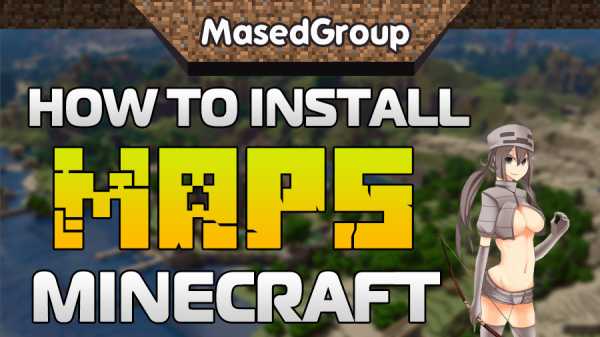


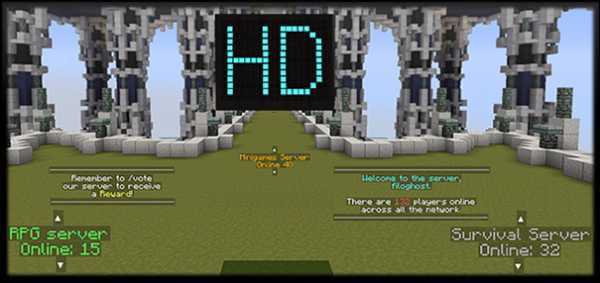



![[Furniture] Майнкрафт 1.10.2 мод на мебель. + 1.11.2! jooak-aofei1](https://minecraft247.ru/wp-content/uploads/2016/12/JOOAk-AOfEI1-70x70.jpg)